升級iOS17/16後iPhone使用常發熱嚴重?調整 5 個設定幫忙'降溫”
- 王林轉載
- 2024-01-07 15:57:582038瀏覽
如果你升級到了iOS16/iOS17的iPhone,而且發現手機發熱發燙的問題變得嚴重了,不用擔心,我們可以透過調整一些設定來減輕iPhone的負擔,讓手機變得更加「冷靜」。
1.關閉輕 App 學習
對許多使用者來說,「輕 App」功能可能並不常用。但是,如果您想要在 iPhone 上停用此功能,可以按照以下步驟進行操作:首先,打開 iPhone 的設定選單,然後選擇「Siri 與搜尋」選項。在清單中找到「輕 App」並點擊進入。在該頁面上,您可以將除了「在搜尋中顯示」之外的其他選項都關閉。這樣,您就成功停用了「輕 App」功能。

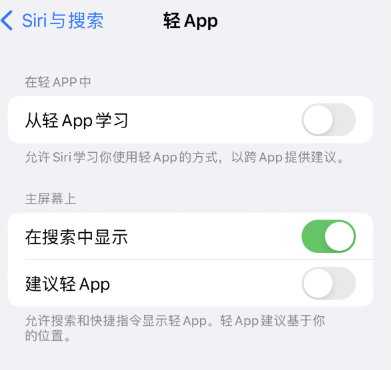
同樣,您也可以在清單中傳回其他第三方應用,但只保留所需的搜尋功能,並關閉從應用程式中學習的功能。
2.關閉自動下載
要關閉 App Store 的自動下載和更新,以及關閉自動播放功能,只需要按照以下步驟進行操作: 1. 開啟手機的設定應用程式。 2. 在設定中找到並點選「iTunes 與 App Store」選項。 3. 在 iTunes 與 App Store 頁面中,找到「自動下載」選項。 4. 在自動下載頁面中,找到「套用更新」選項,並將其關閉。 5. 返回 iTunes 與 App Store 頁面,繼續向下滑動,找到「App 影片預覽」選項。 6. 將「App 影片預覽」選項關閉即可。 透過上述步驟,您就可以按需手動下載和更新應用程式了,並且不會自動播放 App Store 中的影片預覽。希望這些操作方法對您有幫助!
開啟 iPhone 的設置,找到 App Store 的選項。然後,關閉所有功能,包括 App 下載、App 更新、自動下載和影片自動播放。這樣可以更好地控制應用程式的下載和更新行為,避免不必要的網路流量和資源消耗。關閉影片自動播放功能還可以節省流量,特別是在使用行動數據時。這些設定可以根據個人喜好進行調整,以滿足自己的需求。
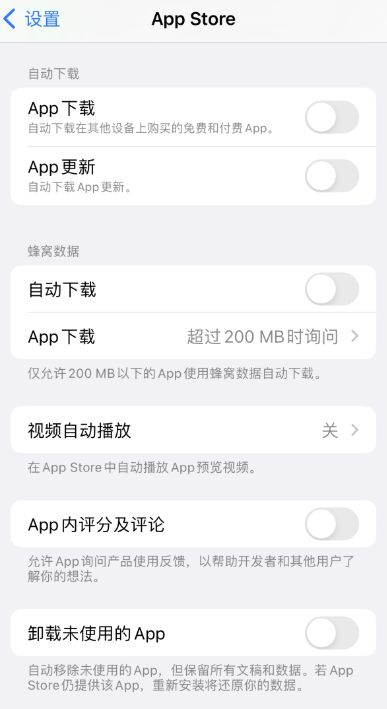
3.關閉分析與改進
關閉後,手機將不會在後台記錄任何訊息,這不會對手機的其他功能和使用產生任何影響。若要關閉此功能,您可以開啟iPhone的設定選單,然後選擇隱私權與安全性選項。在該選項中,向下滑動到底部,然後點擊"分析與改進"選項,最後選擇關閉即可。這樣一來,您的手機就不會再記錄任何後台資訊了。
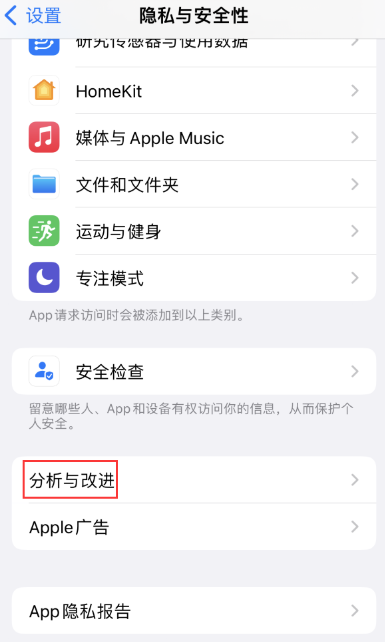
4.關閉後台應用程式刷新
關閉後台應用程式並刷新,不僅可以減少手機的發熱問題,還能節省電量,延長手機的待機時間。而且關閉後台應用程式也不會影響微信等應用程式的新訊息提醒。
要關閉 iPhone 的後台應用程式刷新功能,只需按照以下步驟操作:打開 iPhone 的設定選單,然後點擊通用選項,再找到後台 App 刷新選項並關閉它。這樣就可以有效關閉後台應用程式的刷新功能了。
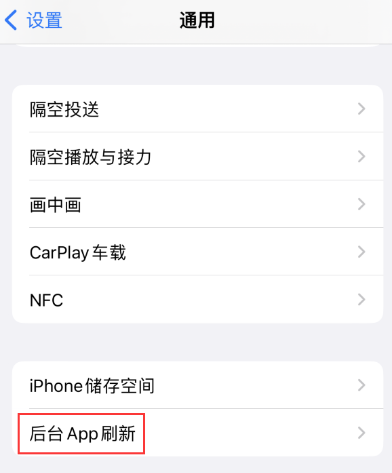
5.關閉不重要的通知
為了延長 iPhone 的電池壽命,並避免過多的熱量產生,我們可以關閉一些不必要的應用通知。這樣一來,頻繁的通知就不會讓 iPhone 螢幕頻繁亮起,進而減少耗電量和手機發熱的問題。
開啟 iPhone 設定-通知,依照需求逐一進行應用設定。如果不希望通知顯示在鎖定畫面上,可以單獨取消勾選「鎖定畫面」。
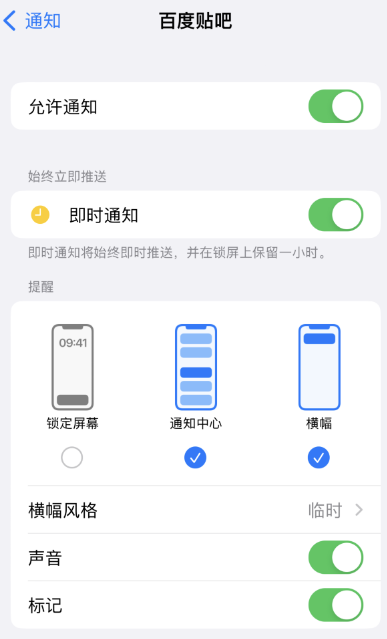
以上是升級iOS17/16後iPhone使用常發熱嚴重?調整 5 個設定幫忙'降溫”的詳細內容。更多資訊請關注PHP中文網其他相關文章!

